win10怎么取消鼠标阴影 win10鼠标有阴影怎样取消
更新时间:2023-11-29 15:30:22作者:run
当我们使用win10操作系统时,鼠标指针的阴影效果可能会给我们带来一些不便,因此关闭鼠标指针的阴影这不仅可以提高我们的操作效率,还可以减少我们在使用鼠标时的干扰。可是win10怎么取消鼠标阴影呢?接下来,我们将介绍win10鼠标有阴影怎样取消,让我们一起来看看吧!
具体方法如下:
第一步,我们在桌面左下角打开开始按钮,然后在菜单列表中打开设置选项。

第二步,进入Windows设置页面之后,我们在该页面中点击打开“设备”选项。
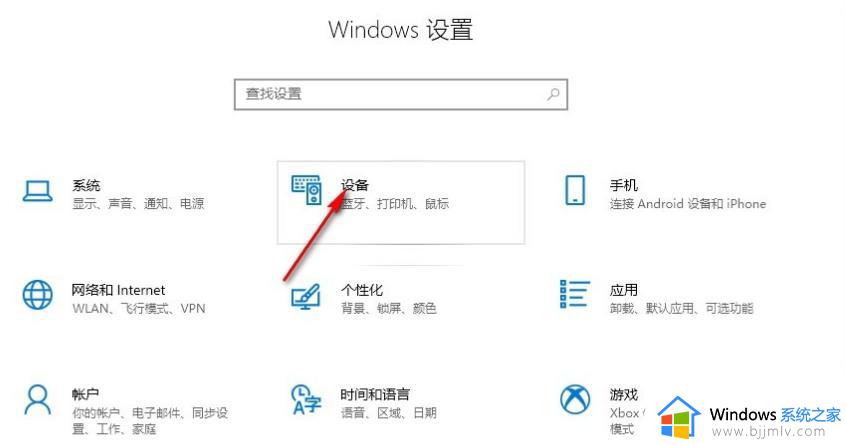
第三步,进入设备设置页面之后,我们在左侧列表中点击打开“鼠标”选项。
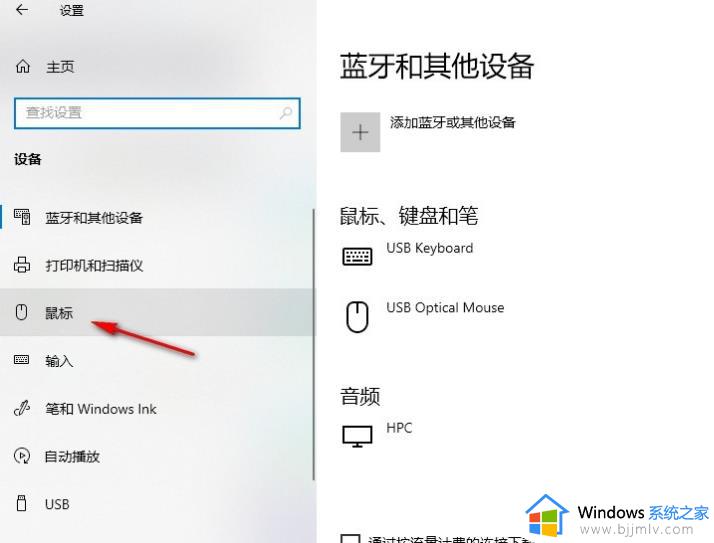
第四步,在鼠标设置页面中,我们再找到并点击打开“其它鼠标选项”。
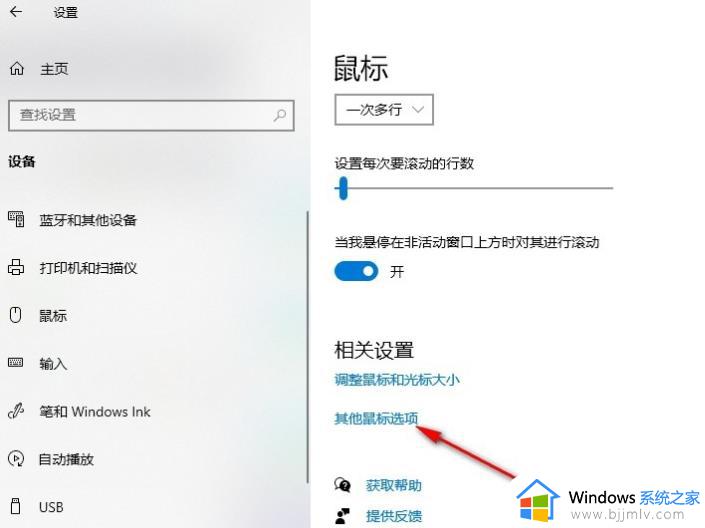
第五步,最后我们在指针页面中将“启用指针阴影”选项取消勾选,再点击应用和确定选项即可。
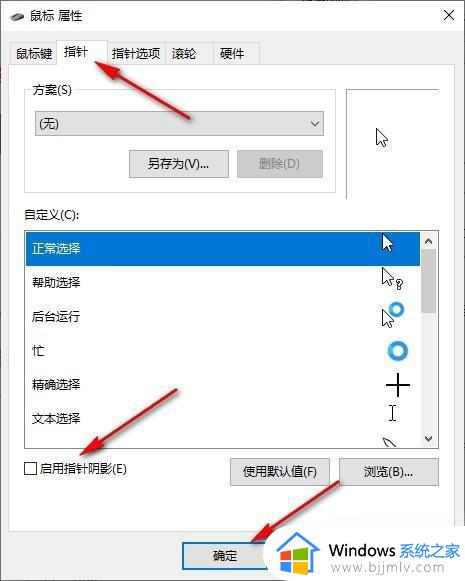
以上就是win10鼠标有阴影怎样取消的全部内容,如果遇到这种情况,你可以按照以上操作解决,非常简单快速。
win10怎么取消鼠标阴影 win10鼠标有阴影怎样取消相关教程
- win10鼠标指针阴影太大或模糊了怎么办 win10电脑屏幕上有鼠标阴影处理方法
- win10桌面图标阴影怎么去掉 window10桌面图标去掉阴影的方法
- win10桌面图标文字有阴影怎么去掉 win10桌面图标字体有阴影去掉方法
- win10如何取消鼠标唤醒电脑 win10怎么关闭鼠标唤醒电脑
- win10鼠标移动有拖影怎么办 win10电脑鼠标拖动有残影处理方法
- win10鼠标拖动有重影怎么办 win10电脑鼠标拖动有残影修复方法
- win10鼠标消失了,怎么调出来 win10电脑鼠标消失了怎么恢复
- win10小组件准星打开后如何关闭鼠标光标 win10小组件准星打开后怎么取消鼠标光标显示
- win10如何调出蓝色选定框 win10蓝色阴影边框怎么设置
- win10鼠标样式怎么改 win10改变鼠标样式设置方法
- win10如何看是否激活成功?怎么看win10是否激活状态
- win10怎么调语言设置 win10语言设置教程
- win10如何开启数据执行保护模式 win10怎么打开数据执行保护功能
- windows10怎么改文件属性 win10如何修改文件属性
- win10网络适配器驱动未检测到怎么办 win10未检测网络适配器的驱动程序处理方法
- win10的快速启动关闭设置方法 win10系统的快速启动怎么关闭
win10系统教程推荐
- 1 windows10怎么改名字 如何更改Windows10用户名
- 2 win10如何扩大c盘容量 win10怎么扩大c盘空间
- 3 windows10怎么改壁纸 更改win10桌面背景的步骤
- 4 win10显示扬声器未接入设备怎么办 win10电脑显示扬声器未接入处理方法
- 5 win10新建文件夹不见了怎么办 win10系统新建文件夹没有处理方法
- 6 windows10怎么不让电脑锁屏 win10系统如何彻底关掉自动锁屏
- 7 win10无线投屏搜索不到电视怎么办 win10无线投屏搜索不到电视如何处理
- 8 win10怎么备份磁盘的所有东西?win10如何备份磁盘文件数据
- 9 win10怎么把麦克风声音调大 win10如何把麦克风音量调大
- 10 win10看硬盘信息怎么查询 win10在哪里看硬盘信息
win10系统推荐